So rufen Sie Daten und Dateien von einer defekten Festplatte ab
Ich habe eine 1-TB-Festplatte als zweites Laufwerk zur Datenspeicherung auf meinem PC, aber sie ist gerade kaputtgegangen. Gibt es in dieser Situation eine Möglichkeit, Daten wiederherzustellen? Festplatten werden zum Speichern verschiedener Dateien verwendet, darunter interne und externe Laufwerke. Ähnlich wie andere Hardware können sie aufgrund verschiedener Faktoren kaputtgehen. Infolgedessen können Sie nicht mehr auf sie oder Ihre Dateien zugreifen. Dieses Tutorial zeigt Ihnen, wie Sie Folgendes tun können: Wiederherstellung defekter Festplatten.
SEITENINHALT:
Teil 1: Können Sie Daten von einer defekten Festplatte wiederherstellen?
Sobald eine Festplatte defekt ist, kann sie nicht mehr gestartet werden und Ihr Computer kann nicht mehr darauf zugreifen. Sie wird nicht im Datei-Explorer angezeigt. Ob Sie Daten von einer defekten Festplatte wiederherstellen können, hängt von der Art des Schadens ab.
Physischer Schaden vs. logische Probleme
Kann eine defekte Festplatte wiederhergestellt werden? Das hängt von der Art des Festplattenschadens ab. Physische Schäden beziehen sich auf fehlerhafte interne Komponenten wie Platten, Festplattenköpfe oder Motorausfälle. In diesem Fall ist es schwierig, Dateien von einer defekten Festplatte wiederherzustellen. Logische Probleme hingegen betreffen Softwareprobleme wie Dateisystembeschädigungen oder Probleme mit der Partitionstabelle. In diesem Fall ist die Wiederherstellung einer defekten Festplatte einfach.
Natürlich ist es möglich, Dateien von einer defekten Festplatte wiederherzustellen, wenn diese logische Probleme aufweist.
Teil 2: So erhalten Sie Daten von einer defekten Festplatte aus einem Backup
Wenn Sie die Funktion „Sichern und Wiederherstellen“ vor dem Ausfall der Festplatte aktiviert haben, können Sie Daten von einer defekten Festplatte wiederherstellen. Hier sind die Schritte, die Sie zur Datenwiederherstellung ausprobieren können:
Schritt 1. Gehen Sie zum Start Menü suchen nach Systemsteuerungund öffne es.
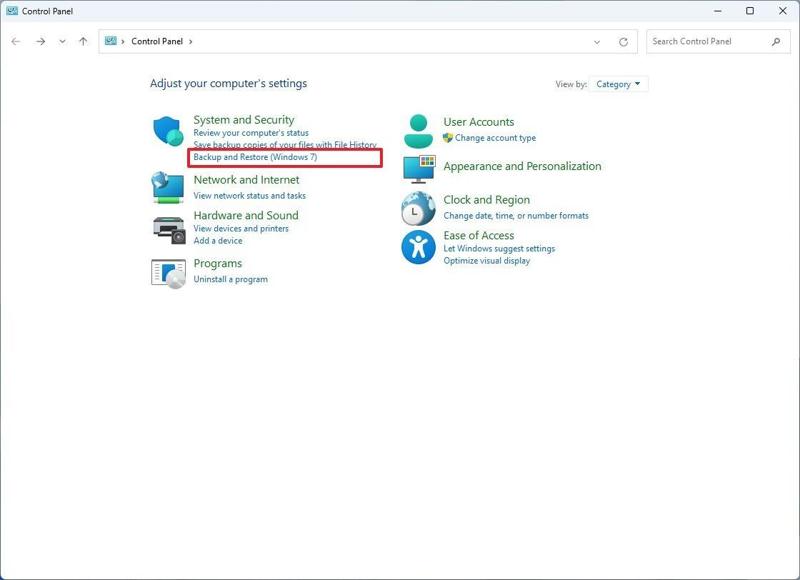
Schritt 2. Klicken Sie auf die Sichern und Wiederherstellen Funktion unter der System und Sicherheit .
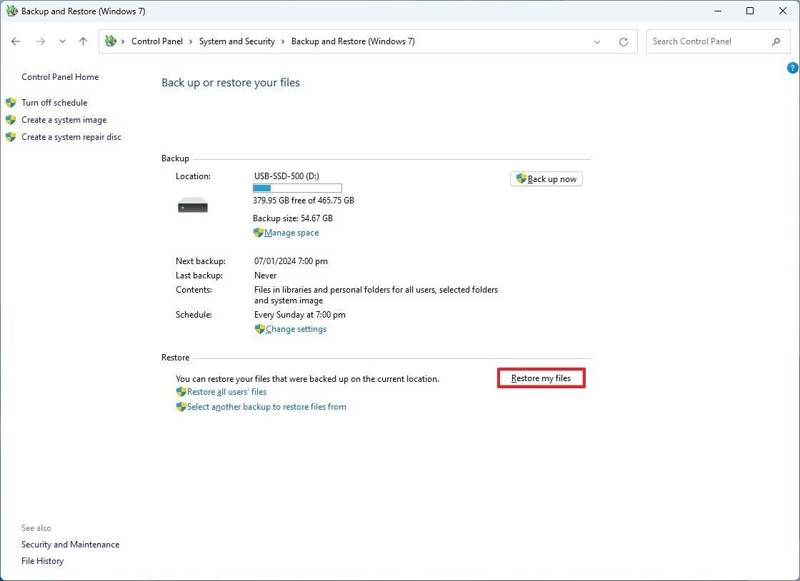
Schritt 3. Klicken Sie auf die Wiederherstellung meiner Dateien Knopf unter dem Wiederherstellen Überschrift.
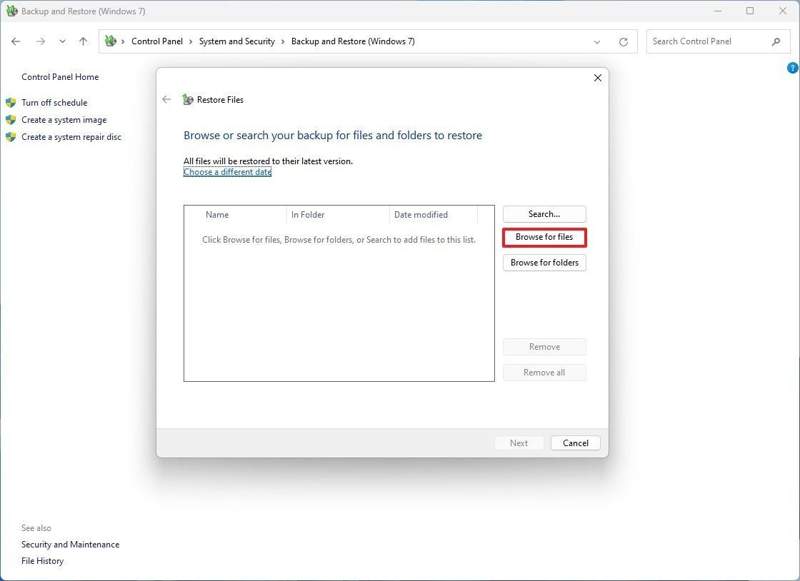
Schritt 4. Klicken Sie auf die Suchen Sie nach Dateien Taste auf der wiederherstellen von Dateien Dialog.
Schritt 5. Wählen Sie die Dateien aus, die Sie von der defekten Festplatte wiederherstellen möchten, und klicken Sie auf Hinzufügen von Dateien.
TIPP: Wenn Sie einen ganzen Ordner wiederherstellen möchten, klicken Sie auf Nach Ordnern suchen, wählen Sie den gewünschten Ordner aus und drücken Sie Ordner hinzufügen.
Schritt 6. Hit Nächster weiter machen.
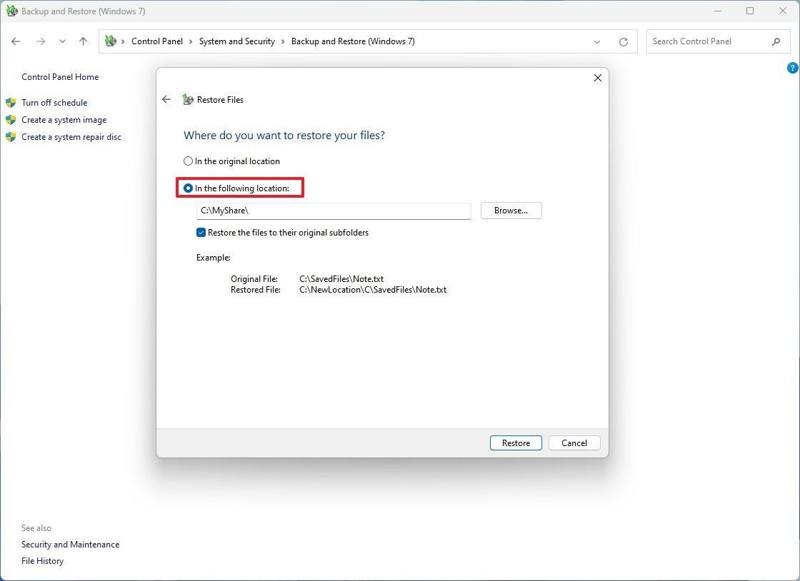
Schritt 7. Dann wählen Sie An folgendem Standort und klicken auf Jetzt entdecken um den Wiederherstellungsordner festzulegen.
Schritt 8. Deaktivieren Sie das Kontrollkästchen neben Stellen Sie die Dateien in ihren ursprünglichen Unterordnern wieder her.
Schritt 9. Abschließend klicken Sie auf Wiederherstellen Taste drücken und drücken Farbe um die Wiederherstellung der defekten Festplatte zu bestätigen.
Teil 3: So rufen Sie Daten von einer defekten Festplatte ohne Sicherung ab
Wenn Sie die Funktion „Sichern und Wiederherstellen“ nicht aktiviert haben oder die gewünschten Dateien in der automatischen Sicherung nicht finden können, benötigen Sie eine leistungsstarke Datenwiederherstellung für eine defekte Festplatte. Apeaksoft Datenwiederherstellungist beispielsweise eine einfache Lösung. Damit können Sie Ihre Festplatte schnell scannen und die gewünschten Dateien oder alle gelöschten und vorhandenen Dateien auswählen. Sie werden feststellen, dass es sehr einfach ist, Daten von einer defekten Festplatte wiederherzustellen. Das kompakte Design erleichtert die Bedienung. Der Workflow ist ebenfalls sehr einfach und unkompliziert. Wenn Sie wissen möchten, wie Sie Daten von einer defekten Festplatte wiederherstellen, ist dieses Programm die beste Lösung.
Die beste Datenwiederherstellungssoftware für eine defekte Festplatte
- Rufen Sie alle Dateitypen in drei Schritten ab.
- Verfügbar für Tote, Factory Resetoder beschädigte Festplatten.
- Unterstützt lokale Datenträger, externe Festplatten, Speicherkarten usw.
- Zeigen Sie eine Vorschau verlorener Dateien zur selektiven Datenwiederherstellung an.
- Bietet eine hohe Erfolgsquote und eine super schnelle Wiederherstellung.
Sicherer Download
Sicherer Download

So stellen Sie Daten von einer defekten Festplatte wieder her
Schritt 1. Scannen Sie die defekte Festplatte
Starten Sie die beste Datenrettungssoftware für defekte Festplatten nach der Installation auf Ihrem PC. Es gibt eine weitere Version für Mac. Gehen Sie zur Wiederherstellung der Festplatte und wählen Sie das defekte Laufwerk aus. Wenn Sie Daten von einer defekten externen Festplatte wiederherstellen möchten, gehen Sie zu USB/SD-Kartenwiederherstellung und folgen Sie den Anweisungen, um Ihr Laufwerk anzuschließen. Klicken Sie auf die Scan starten Schaltfläche, um mit dem Scannen der defekten Festplatte zu beginnen.

Schritt 2. Vorschau wiederherstellbarer Daten
Nach einem Schnellscan führt die Software automatisch einen Tiefenscan durch. Nach Abschluss des Dateiscans können Sie eine Vorschau der wiederherstellbaren Dateien anzeigen. Gehen Sie zum Typenliste Registerkarte in der Seitenleiste und wählen Sie die Dateitypen aus, die Sie abrufen möchten. Zum Beispiel, um gelöschte Videos wiederherstellenWählen Sie den Reiter „Video“. Sie können die Dateien nach Typ in der Vorschau anzeigen. Wechseln Sie zum Reiter „Pfadliste“ und geben Sie die wiederherstellbaren Ordner ein. Darüber hinaus können Sie mit den Filter- und Suchfunktionen schnell bestimmte Dateien und Ordner finden.

Schritt 3. Dateien wiederherstellen
Aktivieren Sie zumindest die Kontrollkästchen neben allen Dateien und Ordnern, die Sie wiederherstellen möchten. Klicken Sie auf das Entspannung Klicken Sie unten rechts auf die Schaltfläche, wählen Sie einen Ausgabeort aus und bestätigen Sie die Datenwiederherstellung von der defekten Festplatte. Achten Sie darauf, nicht den ursprünglichen Speicherort auszuwählen, da auf die defekte Festplatte nicht zugegriffen werden kann.

Teil 4: Häufig gestellte Fragen zur Wiederherstellung defekter Festplatten
Was sind die Symptome einer defekten Festplatte?
Möglicherweise hören Sie Schleif- oder Surrgeräusche von Ihrem Computer. Das kann darauf hinweisen, dass Ihre Festplatte defekt ist. Auch wenn Ihr Computer regelmäßig abstürzt oder einfriert und die Festplatte nicht erkannt wird, kann dies auf eine defekte Festplatte hinweisen.
Wie erweckt man eine Festplatte wieder zum Leben?
Sie sollten die Festplatte zur Reparatur einschicken. Je nach Budget empfiehlt sich möglicherweise auch der Wechsel zu einer neuen Festplatte. Beachten Sie, dass Sie möglicherweise vorher Daten von einer defekten Festplatte sichern müssen.
Was tun, wenn eine Festplatte den Geist aufgibt?
Wenn Sie Ihre Daten behalten möchten, müssen Sie sie zunächst wiederherstellen. Anschließend sollten Sie das Laufwerk reparieren oder durch ein neues ersetzen.
Fazit
Diese Anleitung demonstriert So stellen Sie Daten von einer defekten Festplatte wieder her, unabhängig davon, ob es intern in Ihrem PC oder auf einem externen Laufwerk installiert ist. Erstens ist es schwierig, Daten von einer physisch beschädigten Festplatte wiederherzustellen. Zweitens kann eine automatische Sicherung Ihnen helfen, Dateien und Ordner von einer defekten Festplatte wiederherzustellen. Apeaksoft Datenwiederherstellung kann Daten auf jeder Festplatte ohne Backup wiederherstellen. Bei weiteren Fragen zu diesem Thema können Sie gerne eine Nachricht unter diesem Beitrag hinterlassen.
Ähnliche Artikel
Um Daten von Ihrer Festplatte wiederherzustellen, können Sie Programme wie Apeaksoft Data Recovery und Disk Drill verwenden. Alternativ können Sie sich an Festplattenwiederherstellungsdienste wenden.
Sind Sie unsicher, welche Datenrettungssoftware die richtige für Sie ist? Klicken Sie hier, um unsere Top 8 der besten Datenrettungssoftware-Empfehlungen zu erfahren!
Hier sind drei effektive Ansätze zum Wiederherstellen Ihrer iPhone-Kontakte aus iCloud und zum Zurückholen der verlorenen oder gelöschten Kontakte.
Es ist frustrierend, Stunden mit der Erstellung einer PPT zu verbringen und sie dann aufgrund eines kleinen Versehens zu verlieren. Dieser Artikel bietet drei Anleitungen zur Wiederherstellung.

